Excel Báo Lỗi “#value!” – Nguyên Nhân Và Cách Sửa

Executive Summary
Lỗi “#VALUE!” trong Excel là một vấn đề phổ biến, thường xuyên khiến người dùng bối rối. Lỗi này xuất hiện khi Excel phát hiện thấy một loại dữ liệu không phù hợp trong công thức. Bài viết này sẽ đi sâu vào các nguyên nhân phổ biến gây ra lỗi “#VALUE!”, cung cấp các phương pháp sửa lỗi hiệu quả, và trang bị cho bạn kiến thức để phòng tránh lỗi này trong tương lai. Từ việc kiểm tra kiểu dữ liệu, đến việc hiểu rõ các hàm và công thức, chúng ta sẽ khám phá mọi khía cạnh để bạn có thể giải quyết triệt để vấn đề “#VALUE!” và làm chủ bảng tính Excel của mình.
Introduction
Bạn đã bao giờ mở một bảng tính Excel và thấy hàng loạt ô hiển thị “#VALUE!” thay vì những con số và kết quả bạn mong đợi chưa? Đây là một lỗi khá phổ biến, nhưng đừng lo lắng! Lỗi “#VALUE!” không có nghĩa là bảng tính của bạn đã hỏng. Thực tế, nó chỉ đơn giản là Excel đang cố gắng nói với bạn rằng có điều gì đó không đúng trong công thức hoặc dữ liệu bạn đang sử dụng. Trong bài viết này, chúng ta sẽ cùng nhau khám phá nguyên nhân gây ra lỗi “#VALUE!”, học cách sửa chữa nó một cách hiệu quả và quan trọng hơn, cách phòng tránh nó ngay từ đầu. Hãy sẵn sàng để làm chủ Excel và nói lời tạm biệt với “#VALUE!” nhé!
Câu Hỏi Thường Gặp (FAQ)
- Lỗi “#VALUE!” có nghĩa là gì?
Lỗi “#VALUE!” xuất hiện khi Excel phát hiện ra một loại dữ liệu không phù hợp trong một công thức hoặc hàm. Ví dụ, bạn có thể đang cố gắng cộng một số với một đoạn văn bản.
- Làm thế nào để sửa lỗi “#VALUE!” nhanh chóng?
Đầu tiên, hãy kiểm tra kỹ công thức và dữ liệu trong các ô liên quan. Đảm bảo rằng bạn đang sử dụng đúng loại dữ liệu và các đối số phù hợp cho hàm. Sử dụng công cụ “Evaluate Formula” của Excel để theo dõi từng bước tính toán của công thức.
- Làm thế nào để ngăn chặn lỗi “#VALUE!” trong tương lai?
Luôn kiểm tra kỹ kiểu dữ liệu trước khi sử dụng trong công thức. Sử dụng các hàm kiểm tra lỗi như
ISERRORhoặcIFERRORđể xử lý các tình huống có thể gây ra lỗi. Sử dụng tính năng Data Validation để đảm bảo dữ liệu nhập vào đúng định dạng.
Dữ Liệu Không Phù Hợp: “Text” thay vì “Number”
Đây là một trong những nguyên nhân phổ biến nhất gây ra lỗi “#VALUE!”. Excel mong đợi một con số, nhưng lại nhận được một đoạn văn bản. Điều này có thể xảy ra do vô tình nhập dữ liệu sai, hoặc do định dạng ô không chính xác.
- Kiểm tra định dạng ô: Hãy đảm bảo rằng các ô chứa dữ liệu số đã được định dạng là “Number” hoặc “General” thay vì “Text”. Bạn có thể thay đổi định dạng ô bằng cách nhấp chuột phải vào ô đó, chọn “Format Cells…” và chọn định dạng phù hợp.
- Loại bỏ khoảng trắng thừa: Khoảng trắng trước hoặc sau số có thể khiến Excel hiểu nhầm nó là văn bản. Sử dụng hàm
TRIMđể loại bỏ khoảng trắng thừa. Ví dụ:=TRIM(A1). - Sử dụng hàm chuyển đổi dữ liệu: Nếu dữ liệu đang ở dạng văn bản (ví dụ, “123”), bạn có thể sử dụng hàm
VALUEđể chuyển đổi nó thành số. Ví dụ:=VALUE(A1). - Kiểm tra công thức cộng chuỗi: Nếu bạn đang sử dụng toán tử “&” để nối chuỗi, hãy cẩn thận không nối số với chuỗi một cách vô ý. Sử dụng hàm
TEXTđể định dạng số trước khi nối. Ví dụ:="Total: " & TEXT(A1,"#,##0"). - Lỗi trong nhập liệu: Đôi khi, đơn giản chỉ là bạn đã nhập sai dữ liệu. Kiểm tra kỹ lại xem có chữ cái hay ký tự đặc biệt nào lẫn vào số không.

Lỗi trong Hàm và Đối Số
Nhiều hàm Excel yêu cầu các đối số có kiểu dữ liệu cụ thể. Nếu bạn cung cấp một đối số không phù hợp, lỗi “#VALUE!” có thể xuất hiện. Việc hiểu rõ cú pháp và yêu cầu của từng hàm là rất quan trọng.
- Số lượng đối số không đúng: Mỗi hàm có một số lượng đối số yêu cầu nhất định. Đảm bảo bạn cung cấp đúng số lượng đối số cần thiết cho hàm. Kiểm tra tài liệu trợ giúp của Excel để biết cú pháp chính xác.
- Loại đối số không phù hợp: Một số hàm chỉ chấp nhận số, ngày tháng hoặc các loại dữ liệu cụ thể khác. Cung cấp một đối số không phù hợp sẽ gây ra lỗi. Ví dụ, hàm
SQRT(căn bậc hai) chỉ chấp nhận số dương. - Tham chiếu ô không hợp lệ: Kiểm tra xem các ô bạn đang tham chiếu trong công thức có chứa dữ liệu hợp lệ hay không. Nếu một ô tham chiếu chứa lỗi “#VALUE!” thì công thức của bạn cũng sẽ gặp lỗi tương tự.
- Sử dụng hàm không tồn tại: Đảm bảo bạn đã nhập đúng tên hàm. Excel phân biệt chữ hoa chữ thường, nhưng quan trọng hơn là phải gõ đúng chính tả.
- Công thức mảng (Array Formulas) chưa được nhập đúng cách: Các công thức mảng cần được nhập bằng cách nhấn tổ hợp phím Ctrl + Shift + Enter, không chỉ Enter đơn thuần.
Lỗi Ngày Tháng và Thời Gian
Excel lưu trữ ngày tháng và thời gian dưới dạng số. Các phép toán và hàm liên quan đến ngày tháng có thể gặp lỗi “#VALUE!” nếu dữ liệu không được định dạng hoặc hiểu đúng cách.
- Định dạng ngày tháng không được công nhận: Đảm bảo rằng ngày tháng được nhập vào ô có định dạng mà Excel nhận ra. Ví dụ, định dạng
dd/mm/yyyyhoặcmm/dd/yyyy. - Sử dụng hàm DATE với đối số không hợp lệ: Hàm
DATEyêu cầu năm, tháng và ngày là số. Nếu bạn cung cấp các giá trị không hợp lệ (ví dụ, tháng 13) sẽ gây ra lỗi. - Phép toán với ngày tháng và văn bản: Không thể thực hiện các phép toán trực tiếp giữa ngày tháng và văn bản. Chuyển đổi ngày tháng thành số trước khi thực hiện phép toán, hoặc sử dụng các hàm chuyên dụng để xử lý ngày tháng và văn bản.
- Ngày tháng trước năm 1900: Excel chỉ hỗ trợ ngày tháng sau ngày 1 tháng 1 năm 1900. Các ngày tháng trước ngày này sẽ không được công nhận.
- Kiểm tra cài đặt khu vực: Cài đặt khu vực trên máy tính của bạn có thể ảnh hưởng đến cách Excel hiểu ngày tháng. Đảm bảo rằng cài đặt khu vực phù hợp với định dạng ngày tháng bạn đang sử dụng.
Sử Dụng Các Toán Tử Không Chính Xác
Việc sử dụng các toán tử (+, -, *, /) không đúng cách, đặc biệt là khi kết hợp với các loại dữ liệu khác nhau, có thể dẫn đến lỗi “#VALUE!”.
- Cộng chuỗi với số: Không thể cộng trực tiếp một chuỗi văn bản với một số. Chuyển đổi chuỗi thành số bằng hàm
VALUEtrước khi cộng. - Phép chia cho 0 (Zero Division): Mặc dù lỗi chia cho 0 thường hiển thị “#DIV/0!”, nhưng đôi khi nó có thể gây ra lỗi “#VALUE!” trong các công thức phức tạp hơn.
- Sử dụng toán tử âm (-) trước chuỗi: Toán tử âm chỉ áp dụng cho số, không áp dụng cho chuỗi.
- Kiểm tra thứ tự ưu tiên của toán tử: Đảm bảo rằng các phép toán được thực hiện theo đúng thứ tự mong muốn. Sử dụng dấu ngoặc đơn để kiểm soát thứ tự ưu tiên. Ví dụ:
=(A1+B1)*C1khác với=A1+B1*C1. - Tham chiếu đến ô trống: Nếu một ô trống được sử dụng trong phép toán, Excel thường coi nó là 0. Tuy nhiên, trong một số trường hợp, nó có thể gây ra lỗi “#VALUE!”. Sử dụng hàm
IFhoặcISBLANKđể xử lý các ô trống.
Công thức Mảng (Array Formulas) và Lỗi
Công thức mảng cho phép thực hiện các phép toán trên nhiều ô cùng một lúc. Tuy nhiên, chúng có thể gây ra lỗi “#VALUE!” nếu không được sử dụng đúng cách.
- Chọn sai phạm vi ô: Đảm bảo rằng phạm vi ô bạn chọn cho công thức mảng khớp với kích thước của dữ liệu bạn đang xử lý.
- Không nhập công thức mảng đúng cách: Công thức mảng phải được nhập bằng cách nhấn tổ hợp phím Ctrl + Shift + Enter, không chỉ Enter.
- Sử dụng hàm không hỗ trợ công thức mảng: Một số hàm không tương thích với công thức mảng. Kiểm tra tài liệu trợ giúp của Excel để xem hàm bạn đang sử dụng có hỗ trợ công thức mảng hay không.
- Kích thước mảng không tương thích: Khi sử dụng nhiều mảng trong một công thức mảng, kích thước của các mảng phải tương thích.
- Lỗi trong logic của công thức mảng: Công thức mảng có thể phức tạp và dễ mắc lỗi. Sử dụng công cụ “Evaluate Formula” để theo dõi từng bước tính toán của công thức và xác định vị trí gây ra lỗi.
- Thay đổi một phần mảng: Khi một công thức mảng đã được nhập, bạn không thể thay đổi chỉ một phần của nó. Bạn phải chọn toàn bộ phạm vi của công thức và chỉnh sửa nó.
Conclusion
Lỗi “#VALUE!” trong Excel có thể gây khó chịu, nhưng với kiến thức và các kỹ năng đã trình bày trong bài viết này, bạn hoàn toàn có thể tự tin đối mặt và giải quyết chúng. Điều quan trọng là phải hiểu rõ nguyên nhân gây ra lỗi, kiểm tra kỹ dữ liệu và công thức, và sử dụng các công cụ hỗ trợ của Excel để xác định vị trí và sửa chữa lỗi. Hãy nhớ rằng, phòng bệnh hơn chữa bệnh. Bằng cách áp dụng các biện pháp phòng ngừa như kiểm tra kiểu dữ liệu và sử dụng các hàm kiểm tra lỗi, bạn có thể giảm thiểu đáng kể nguy cơ gặp phải lỗi “#VALUE!” trong tương lai, giúp công việc của bạn trôi chảy và hiệu quả hơn. Hãy luyện tập thường xuyên và bạn sẽ trở thành một chuyên gia Excel thực thụ!
Keyword Tags
Excel, Lỗi #VALUE!, Sửa lỗi Excel, Công thức Excel, Dữ liệu Excel